使い方 🔗
ヘルプ📘のページに使い方が載っているので、これを見るのが良いです。
一応、簡単に説明すると、以下のようになります。
まず、paiza.IO へアクセスした後、画面上部の「新規コード」を選択します。すると、次のような画面に遷移します。
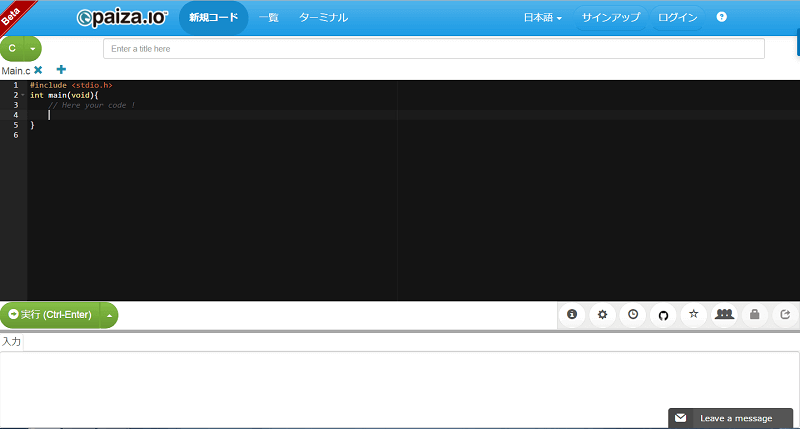
プログラムを書く 🔗
コンパイルと実行 🔗
左下の実行ボタンをクリックすると、コンパイルが行われ、問題が無ければ実行されます。
コンパイルエラー📘が起きた場合には、画面下部に「コンパイルエラー」というタブが追加され、ここに表示されます。問題のあったソースファイルの名前や、行数、エラーの内容が表示されています。
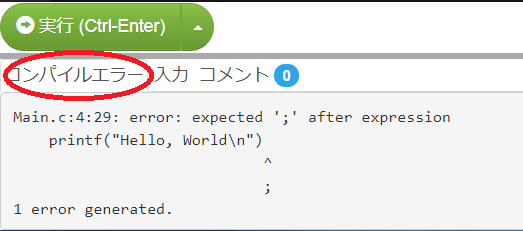 実行結果は、画面下部の「出力」タブのところに出力されます。
実行結果は、画面下部の「出力」タブのところに出力されます。
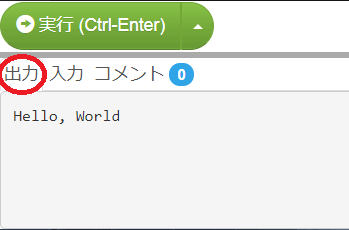
標準入力 🔗
標準入力からの入力を行いたい場合は少し直感に反しますが、実行ボタンを押す前に、画面下部の「入力」タブを選択して、入力内容を入れておきます。
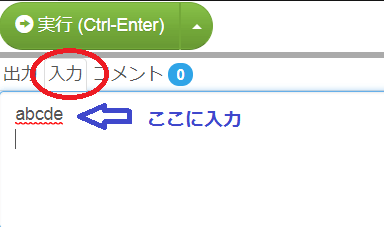
ファイル入力 🔗
ファイルからの入力を行いたい場合は、ソースファイルを増やすときと同様に、「+」ボタンをクリックします。タブのところに表示されている名前がファイル名なので、この名前を fopen関数などに渡せば、ファイルを開けます。